小学语文试卷中带拼音的中文字是怎么打出来的?
Hello!大家好,我是阿广,语文教学材料中经常会见到带有汉语拼音的中文文字,除去分两行分别输入外,其实word里面还有一个特别简单的方法,能够让我们快速地为汉语标注拼音,下面我们一起来看看是怎么做的。(⊃‿⊂)
原料/工具
WPS Office
方法/步骤
第1步
打开WPS office文档;
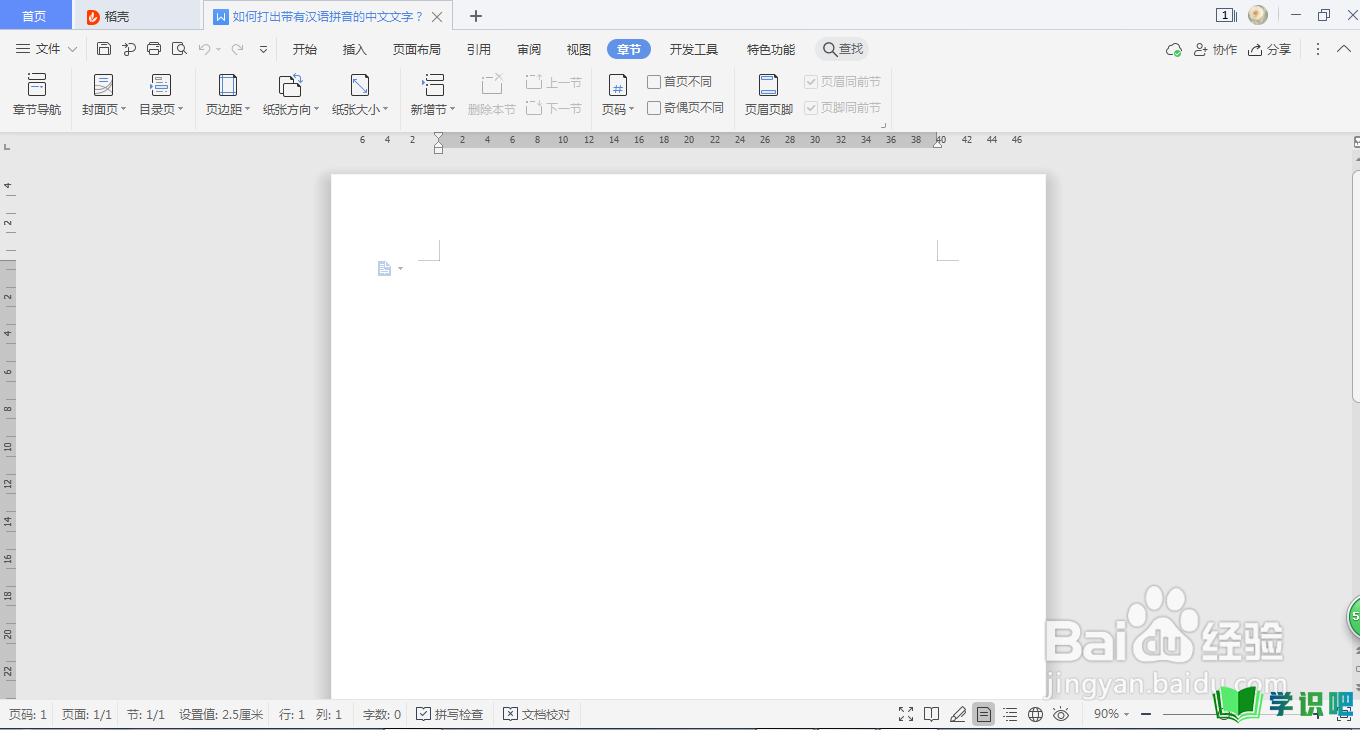
第2步
输入并选中需要标注拼音的文字;
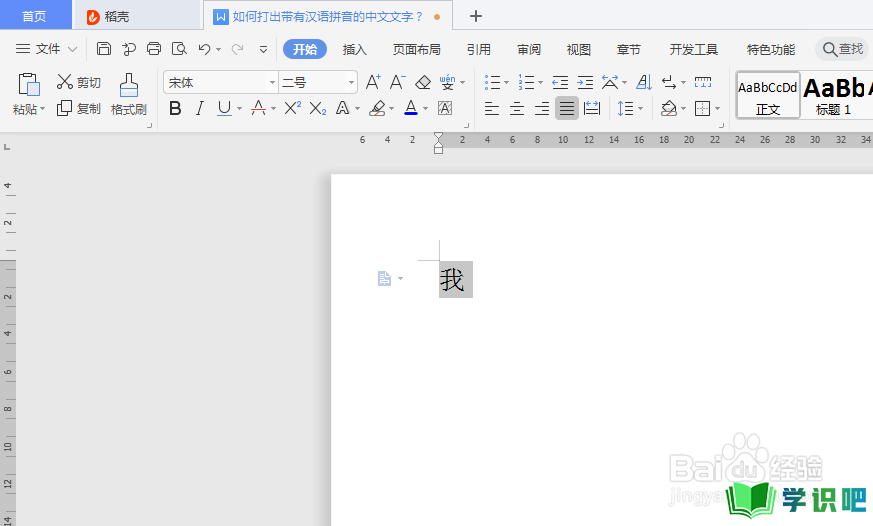
第3步
切换到“开始”菜单,点击“拼音指南”工具(一个“文”字上面标有拼音的图标),如果没看到这个图标,可以点击带圈文字或带方框的文字旁边的下拉小三角,就可以找到它了;
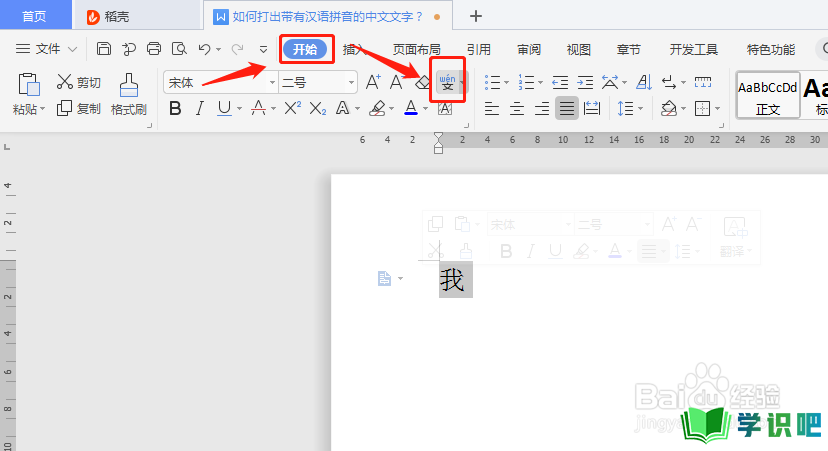
第4步
之后,就可以在“拼音指南”小窗口中对文字和拼音进行修改,单击文字即拼音,可以分别对这两项进行修改;

第5步
还可以调整文字与拼音之间的对齐关系;

第6步
设定好后点击“确定”,就可以得到一个带有拼音的汉字了;
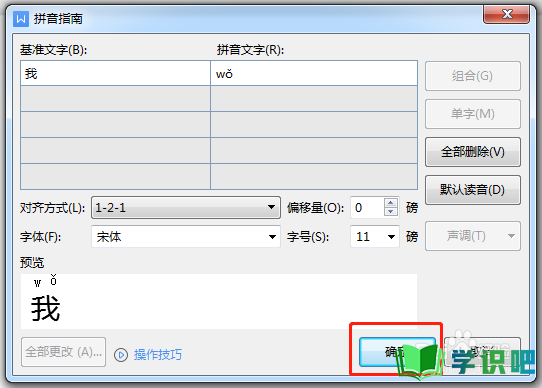

第7步
不仅可以对单个字进行拼音标注,也可以一次性对句子进行拼音标注。
温馨提示
以上就是“小学语文试卷中带拼音的中文字是怎么打出来的?”的全部内容了,小编已经全部分享给大家了,希望大家能学到新的知识!最后,小编希望以上分享的内容对大家有所帮助,如果觉得还不错就给小编点个赞吧!(⊃‿⊂)
